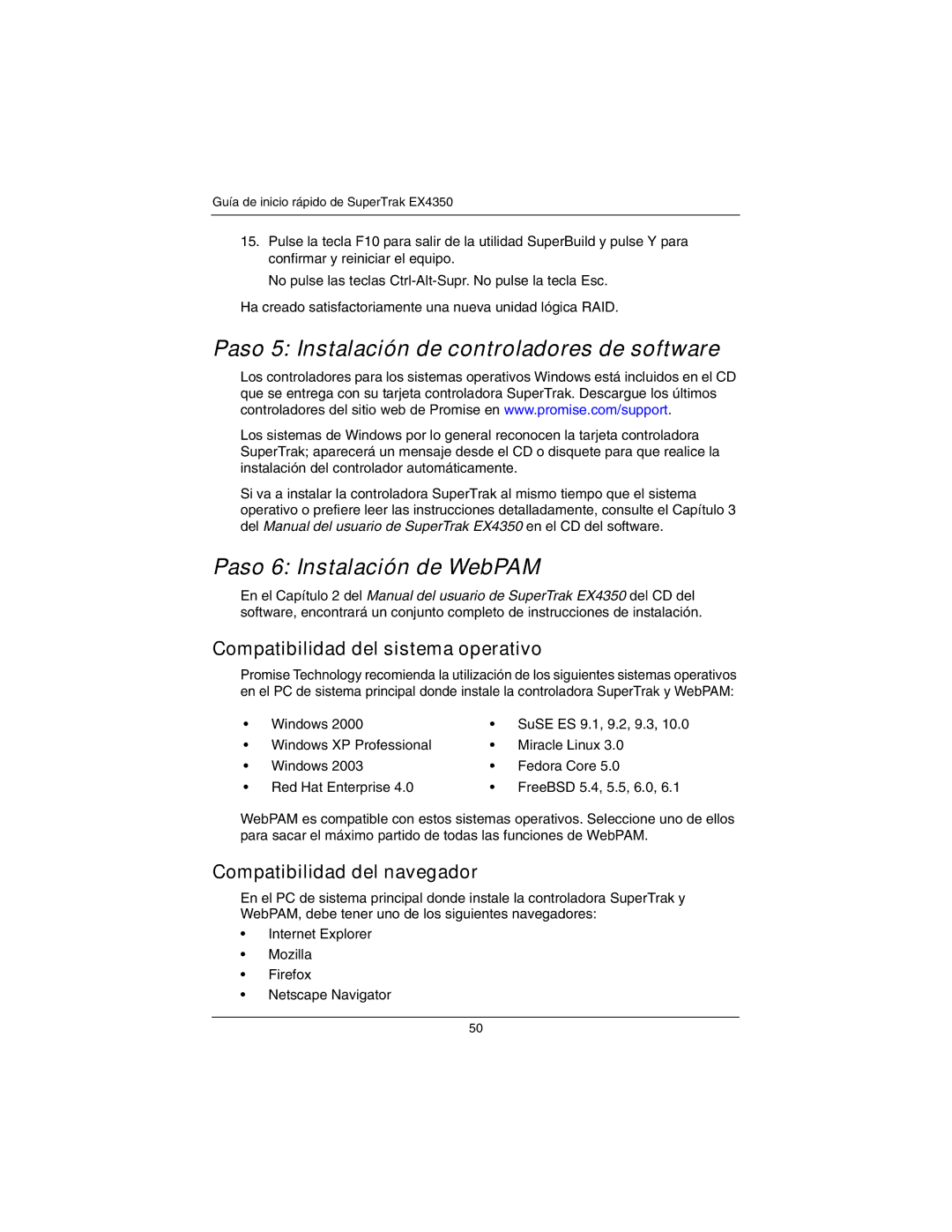Guía de inicio rápido de SuperTrak EX4350
15.Pulse la tecla F10 para salir de la utilidad SuperBuild y pulse Y para confirmar y reiniciar el equipo.
No pulse las teclas
Ha creado satisfactoriamente una nueva unidad lógica RAID.
Paso 5: Instalación de controladores de software
Los controladores para los sistemas operativos Windows está incluidos en el CD que se entrega con su tarjeta controladora SuperTrak. Descargue los últimos controladores del sitio web de Promise en www.promise.com/support.
Los sistemas de Windows por lo general reconocen la tarjeta controladora SuperTrak; aparecerá un mensaje desde el CD o disquete para que realice la instalación del controlador automáticamente.
Si va a instalar la controladora SuperTrak al mismo tiempo que el sistema operativo o prefiere leer las instrucciones detalladamente, consulte el Capítulo 3 del Manual del usuario de SuperTrak EX4350 en el CD del software.
Paso 6: Instalación de WebPAM
En el Capítulo 2 del Manual del usuario de SuperTrak EX4350 del CD del software, encontrará un conjunto completo de instrucciones de instalación.
Compatibilidad del sistema operativo
Promise Technology recomienda la utilización de los siguientes sistemas operativos en el PC de sistema principal donde instale la controladora SuperTrak y WebPAM:
• | Windows 2000 | • SuSE ES 9.1, 9.2, 9.3, 10.0 | |
• | Windows XP Professional | • | Miracle Linux 3.0 |
• | Windows 2003 | • | Fedora Core 5.0 |
• Red Hat Enterprise 4.0 | • FreeBSD 5.4, 5.5, 6.0, 6.1 | ||
WebPAM es compatible con estos sistemas operativos. Seleccione uno de ellos para sacar el máximo partido de todas las funciones de WebPAM.
Compatibilidad del navegador
En el PC de sistema principal donde instale la controladora SuperTrak y WebPAM, debe tener uno de los siguientes navegadores:
•Internet Explorer
•Mozilla
•Firefox
•Netscape Navigator
50